
Adobe Photoshop是數位設計的業界標準,每天都受到線上社群的喜愛和使用。但是,當鍵盤快速鍵卡頓或完全失敗時,它會顯著降低任何項目或您在 Windows 11 上的整體生產力。
無論您是經驗豐富的設計師還是只是涉足照片編輯,這些故障都不僅僅是Photoshop和Photoshop CC的小麻煩。首先,讓我們看看自訂快捷方式或預設快捷方式停止工作的常見原因。
為什麼我的捷徑在 Photoshop 中不起作用?
- 自訂工作區設定:有時,在工作區設定之間調整或切換可能會重設鍵盤快速鍵。
- 黏滯鍵:此輔助功能可能會無意中激活,從而影響捷徑行為。如果 Shift 鍵或 CTRL 鍵受到影響,這可能是原因。
- 過時的 Photoshop 版本:執行過時的版本可能會導致特定快速鍵故障。
- 損壞的首選項檔案:Photoshop的首選項檔案可能會隨著時間的推移而損壞。
- 與其他軟體衝突:其他正在運行的軟體有時會幹擾Photoshop的操作。檢查鍵盤驅動程式或重設為預設設定可以在這裡解決問題。
如果我的鍵盤快速鍵在 Photoshop 中不起作用,該如何修復它們?
1. 重設工作區設定
- #開啟 Photoshop。
- 到功能表列中的視窗>工作區>重設[您目前的工作區]。
- 重新啟動 Photoshop 並檢查捷徑是否正常運作。
2.停用黏滯鍵

- #在Windows 11 中,鍵入搜尋列中的設定並單擊它。
- 在「互動」下找到「輔助功能」>,點選「鍵盤」。
- 關閉黏滯鍵。
- 重新啟動 Photoshop 並測試捷徑。
注意:也要尋找可能會幹擾鍵盤快速鍵的任何其他相關設定(如過濾鍵)。
3. 更新 Photoshop
- 開啟 Photoshop。
- 點擊選單列中的幫助>更新。
- 如果有可用更新,請下載並安裝它們。之後重新開啟 Photoshop。
4. 重設 Photoshop 首選項
- 關閉 Photoshop。
- 重新啟動 Photoshop,同時按住 Ctrl Alt Shift (Windows) 或 Cmd Option Shift (Mac)。一個對話框將詢問您是否要刪除 Photoshop 設定檔;點選「是」。
- 這會將 Photoshop 首選項重設為預設值。檢查問題是否已解決。
注意:重置偏好設定意味著自訂設定將會遺失,因此請確保您已儲存或記下所有自訂配置。
5. 檢查軟體衝突
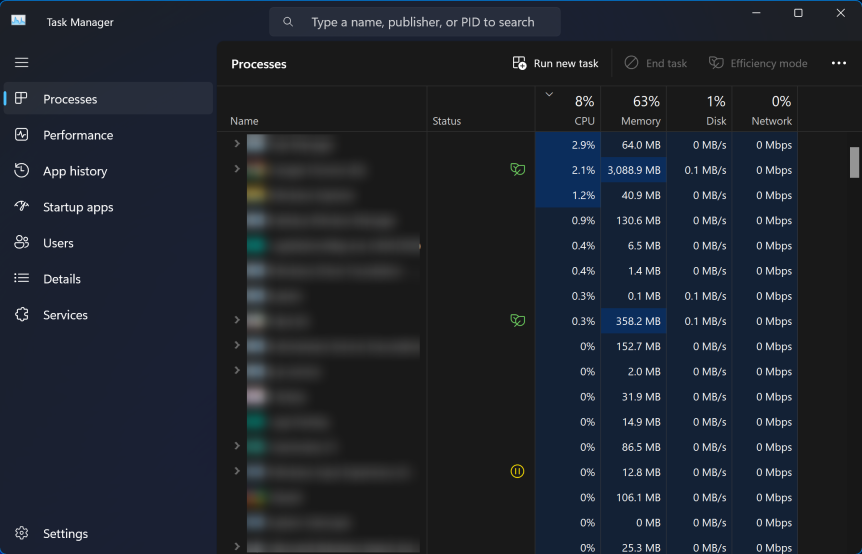
- #關閉 Photoshop 和任何其他正在執行的應用程式。檢查 Windows 11 的工作管理員以確保所有應用程式實例都已關閉。
- 重新開啟 Photoshop 並測試捷徑。
- 如果捷徑正常運作,請單獨開啟其他應用程式以識別潛在的衝突。確定後,請考慮更新或替換衝突的軟體。
您可以透過系統地完成上述解決方案來對 Photoshop 中的大多數鍵盤快速鍵相關問題進行故障排除和解決。定期軟體更新和偶爾的偏好檢查可以先發制人地解決這些問題,確保無摩擦的設計體驗。
當鍵盤快速鍵在 Windows 11 中不適用於不同的應用程式時,它會嚴重減慢您的工作流程,而 Photoshop CC 並不是唯一遇到此問題的人。用戶在Chrome,Microsoft Word甚至Microsoft Excel上報告了相同的情況,但我們已經找到了所有這些問題的修復。
以上是解決方案:修復 Photoshop 中鍵盤快速鍵無效的問題的詳細內容。更多資訊請關注PHP中文網其他相關文章!

熱AI工具

Undresser.AI Undress
人工智慧驅動的應用程序,用於創建逼真的裸體照片

AI Clothes Remover
用於從照片中去除衣服的線上人工智慧工具。

Undress AI Tool
免費脫衣圖片

Clothoff.io
AI脫衣器

Video Face Swap
使用我們完全免費的人工智慧換臉工具,輕鬆在任何影片中換臉!

熱門文章

熱工具

SublimeText3 英文版
推薦:為Win版本,支援程式碼提示!

記事本++7.3.1
好用且免費的程式碼編輯器

SublimeText3漢化版
中文版,非常好用

mPDF
mPDF是一個PHP庫,可以從UTF-8編碼的HTML產生PDF檔案。原作者Ian Back編寫mPDF以從他的網站上「即時」輸出PDF文件,並處理不同的語言。與原始腳本如HTML2FPDF相比,它的速度較慢,並且在使用Unicode字體時產生的檔案較大,但支援CSS樣式等,並進行了大量增強。支援幾乎所有語言,包括RTL(阿拉伯語和希伯來語)和CJK(中日韓)。支援嵌套的區塊級元素(如P、DIV),

禪工作室 13.0.1
強大的PHP整合開發環境





